फ़ाइलों और दस्तावेजों को व्यवस्थित करने का विचार जाता हैभौतिक फ़ाइल अलमारियाँ के अच्छे-पुराने दिनों में वापस। आज, यह अभी भी हमारे कंप्यूटर पर सबसे चुनौतीपूर्ण कामों में से एक है। पहली बार एक नया पीसी बूट करें और आप खुद को एक साफ स्लेट के साथ पाएंगे। हालाँकि, दैनिक उपयोग और यहाँ और वहाँ फ़ाइलों को उछालने के साथ, सब कुछ जल्दी से अव्यवस्थित और बेकार हो जाता है। अधिकांश लोग कई कारणों से फाइलों को छांटने की थकान से बचते हैं; अधिकांश भाग के लिए, व्यक्तिगत फ़ाइलों को किसी फ़ोल्डर से मैन्युअल रूप से काटने और उन्हें दूसरे में पेस्ट करने में काफी समय लग सकता है, और ज्यादातर लोग ऐसे कार्यों में समय बर्बाद नहीं करना चाहते हैं। जबकि फाइल्स 2 फोल्डर जैसा ऐप, संदर्भ मेनू के माध्यम से चयनात्मक आइटम को सरल बनाता है, फाइल फिशर बहुत अधिक प्रदान करने का लक्ष्य है, जैसे कि उनके एक्सटेंशन को निर्दिष्ट करके चयनात्मक फ़ाइलों को स्थानांतरित करने की क्षमता। ब्रेक के बाद ऐप और इसकी कार्यक्षमता के बारे में अधिक जानें।
फाइल फिशर आपको एक से फाइल कॉपी करने की अनुमति देता हैउनके फ़ाइल प्रकारों के आधार पर किसी अन्य को निर्देशिका, जो आवश्यक फ़ाइल एक्सटेंशन और उन फ़ोल्डरों को निर्दिष्ट करके किया जाता है जहां आप उन एक्सटेंशनों के साथ फ़ाइलों को स्थानांतरित करना चाहते हैं। इसलिए, उदाहरण के लिए, यदि आपकी स्रोत निर्देशिका कई अलग-अलग प्रकार की फ़ाइलों से भरी हुई है और आपको केवल चित्रों को एक अलग निर्देशिका में ले जाने की आवश्यकता है, तो आप फ़ाइल फ़िशर के साथ आसानी से कर सकते हैं।
एप्लिकेशन का इंटरफ़ेस साफ, सरल और हैसहज ज्ञान युक्त। आरंभ करने के लिए, आपको स्रोत और गंतव्य निर्देशिका निर्दिष्ट करने की आवश्यकता है। अगला, स्रोत प्रकार से खींचने के लिए आवश्यक फ़ाइल प्रकारों के लिए एक्सटेंशन चिह्नित करें। फ़ाइल फिशर समूहों में एक्सटेंशन का चयन करने के लिए काफी सरल बनाता है, जो एक्सटेंशन ग्रुप सेक्शन के तहत किया जा सकता है जो चित्रों, वीडियो, संगीत, दस्तावेजों, निष्पादन योग्य और अभिलेखागार में गुच्छा को विभाजित करता है, और चयन के लिए सभी लोकप्रिय और कई अलोकप्रिय एक्सटेंशन उपलब्ध कराता है। प्रत्येक समूह केवल दायीं ओर के एक्सटेंशन्स क्षेत्र से आवश्यक अंकन की जाँच करें।

एक्सटेंशन प्रकार चुनने का दूसरा तरीका हैमैन्युअल रूप से एक 'फ़ाइल प्रकार' क्षेत्र में प्रवेश करना। फिर आप यह चुन सकते हैं कि कॉपी ऑपरेशन से निर्दिष्ट फ़ाइल प्रकारों को शामिल करना या बाहर करना है या नहीं। एक और वास्तव में आसान सुविधा कस्टम एक्सटेंशन जोड़ने की क्षमता है जो डिफ़ॉल्ट रूप से निर्दिष्ट नहीं हैं। ऐसा करने के लिए, एड एक्सटेंशन के बाद संपादित करें मेनू पर क्लिक करें और फिर एक्सटेंशन नाम दर्ज करें।
आवेदन भी कुछ उन्नत प्रदान करता हैसंदर्भ मेनू में शेल एक्सटेंशन इंटीग्रेशन, लॉगिंग और आउटपुट फ़ाइलों का ज़िप संग्रह बनाने सहित खेलने के विकल्प। इसके अलावा, आप चुन सकते हैं कि संबंधित रेडियो बटन पर क्लिक करके डुप्लिकेट फ़ाइल को बदला जाए या उसका नाम बदला जाए।
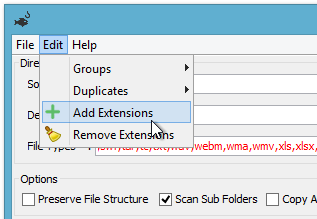
एक बार हो जाने के बाद, प्रक्रिया शुरू करने के लिए मुख्य एप्लिकेशन विंडो पर स्टार्ट बटन पर क्लिक करें। यदि आप चाहते हैं कि गंतव्य निर्देशिका खोलने के लिए आपको एक पुष्टिकरण संदेश के साथ एक सफल प्रक्रिया समाप्त हो।
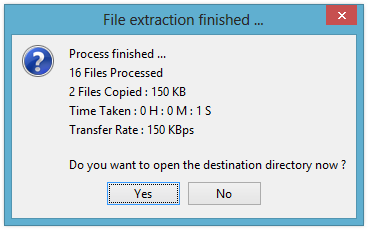
फ़ाइल फिशर विंडोज एक्सपी, विस्टा, 7 और 8 पर काम करता है और इसके लिए जावा-रनटाइम एनवायरनमेंट (जेआरई) की आवश्यकता होती है।
डाउनलोड फ़ाइल फिशर













टिप्पणियाँ